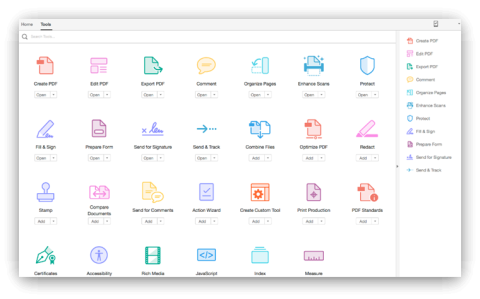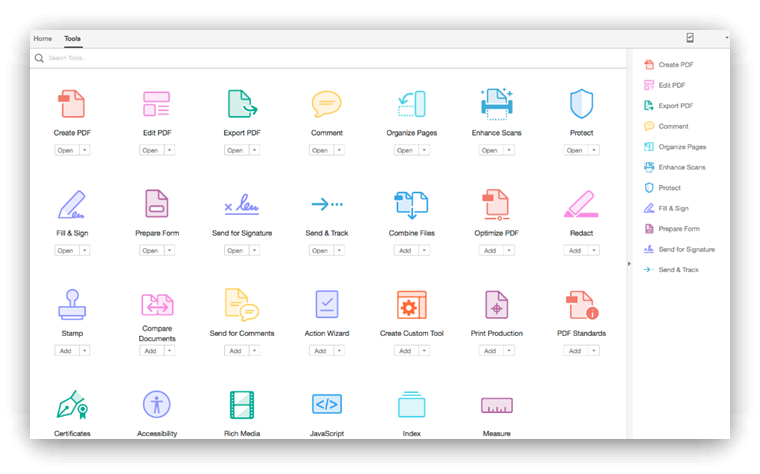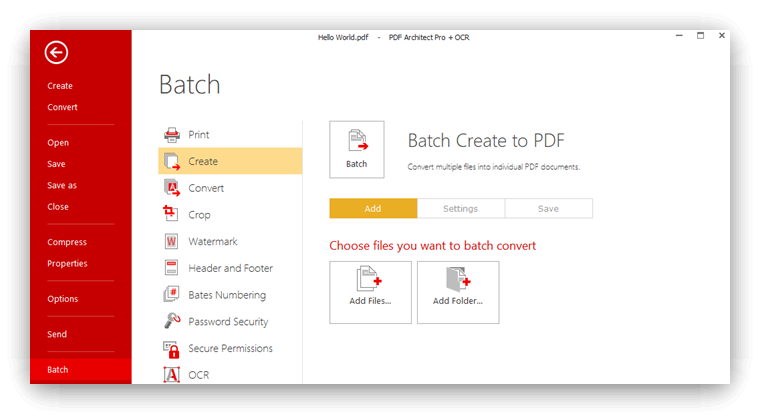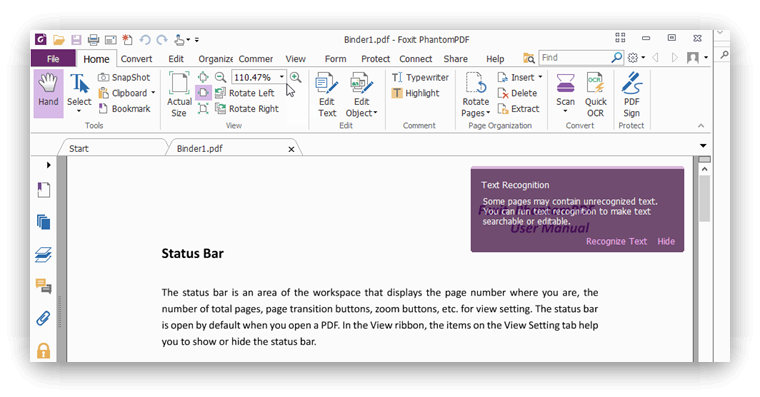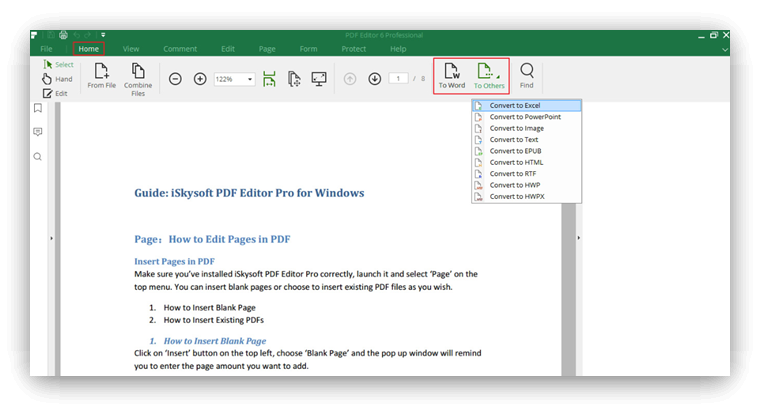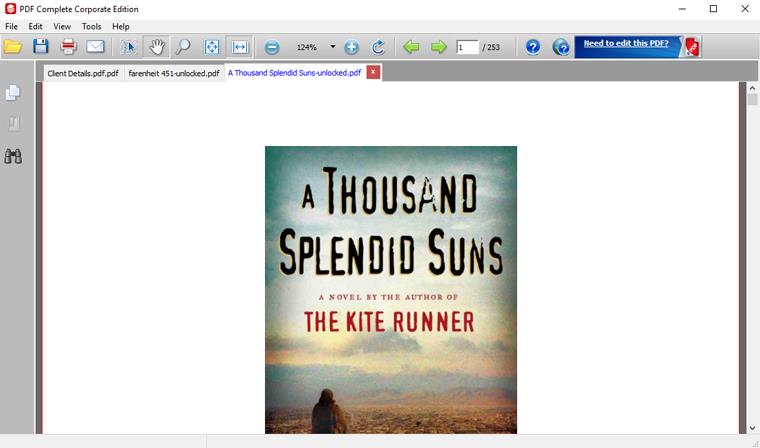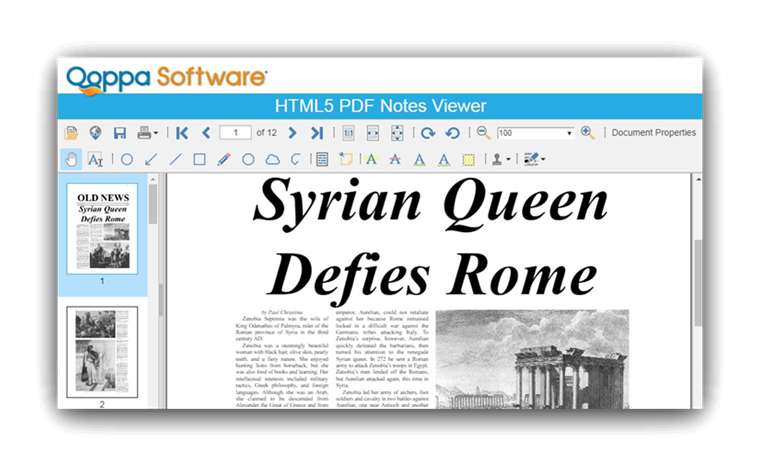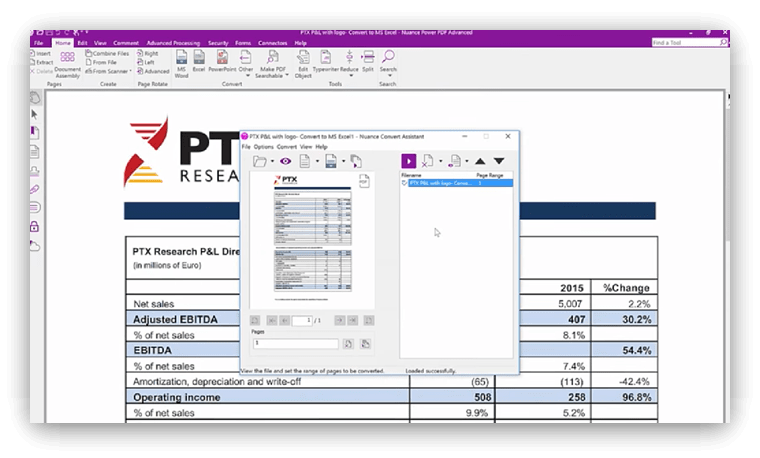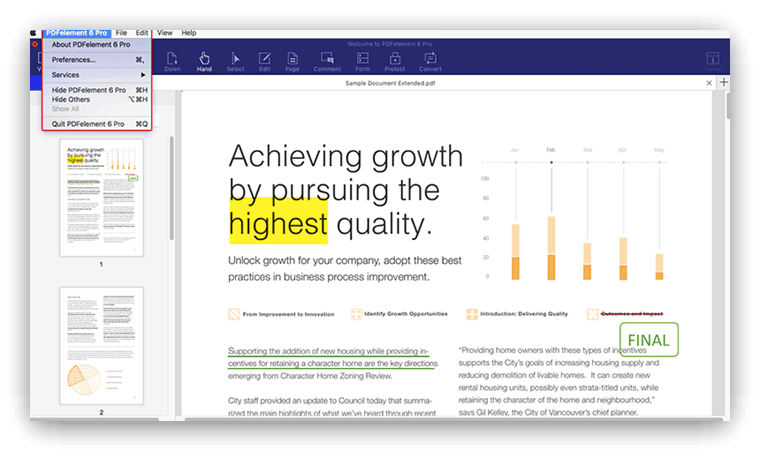Format PDF wystartował z chwilą, gdy zostały wprowadzone na rynek na początku lat 90-tych. Pliki PDF są przenośne, łatwe do udostępniania, przyjemne do czytania i trudne do edycji. Czego nie można polubić? Firmy, zarówno duże, jak i małe, preferują PDF w stosunku do innych formatów, ponieważ nie lubią, gdy inni majstrują przy ich dokumentach.
Niezależnie od tego, czy są to wytyczne, etyka pracy, czy wewnętrzny dokument prezentujący nowe funkcje produktu, ważne jest, aby zachować integralność udostępnianego pliku. To jest dobre, ale jednocześnie złe. Ponieważ pliki PDF są trudne do edycji, na rynku dostępnych jest wiele edytorów PDF z większą liczbą planów, niż potrzebują ich użytkownicy.
Kilka miesięcy temu omawialiśmy najlepsze darmowe i otwarte edytory PDF dla systemów Windows i Mac, jednak, tak jak w przypadku każdego bezpłatnego oprogramowania, nie masz wszystkich funkcji. Oto niektóre z najlepszych edytorów PDF, które możesz kupić za Twoje pieniądze.
Najlepsze edytory PDF (płatne)
1. Adobe Acrobat DC Pro
Firma Adobe opracowała bezpłatne narzędzie do odczytu plików PDF o nazwie Adobe Reader, które stało się obecnie standardem branżowym. Płatna wersja Adobe Reader o nazwie Adobe Acrobat DC Pro może również bezbłędnie edytować pliki PDF, jednak jest droga, a plany zaczynają się od 12,99 USD miesięcznie .
Adobe stworzył format PDF i jako taki posiadał prawa do 2008 roku, kiedy został przekonwertowany na format otwarty. Teraz każdy może tworzyć, edytować i podpisywać pliki PDF, dlatego tak wiele edytorów PDF walczy o uwagę użytkowników.
Przeczytaj: Najlepsze alternatywy Adobe Acrobat, które są w rzeczywistości tańsze
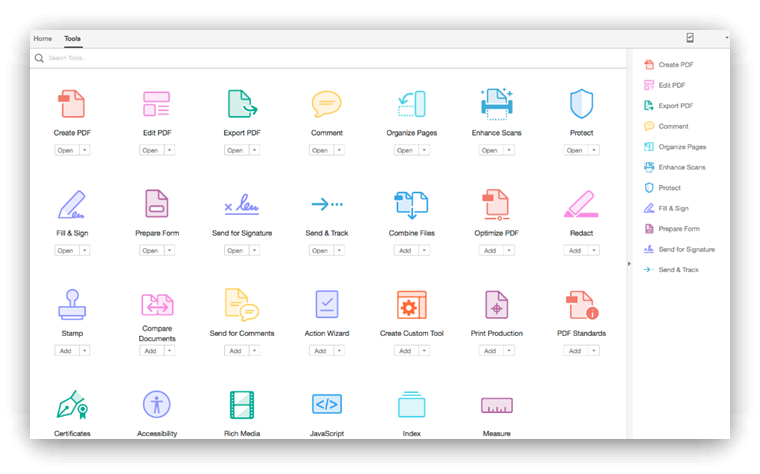
Plusy:
- Edytuj w dowolnym miejscu z obsługą przeglądarki
- Konwertuj i edytuj zeskanowane dokumenty
- Podpisywanie i komentowanie plików PDF
- Konwertuj pliki PDF na Word, Excel i PowerPoint
- Wykorzystuje sztuczną inteligencję do poprawiania literówek, dostosowywania linii i akapitów w locie
Cons:
- Drogie i bardziej odpowiednie dla firm
- Nie możesz edytować plików PDF na urządzeniach z Androidem i iOS, obsługiwany jest tylko iPad
- Standardowy plan nie obsługuje komputerów Mac
Pobierz Adobe Acrobat (Windows | macOS | iPad)
2. Nitro Pro
Często mówi się, że Nitro jest największym konkurentem Adobe Acrobat DC Pro i jedną z najczęstszych alternatyw. Nitro Pro oferuje mniej więcej te same funkcje co Adobe Acrobat DC Pro. Umożliwia edycję plików PDF, opisywanie ich, podpisywanie lub podpisywanie, a nawet konwertowanie ich do formatu Excel i PowerPoint obsługiwanego przez Microsoft Office.
Nitro Cloud pozwoli Ci łatwo i bezpiecznie udostępniać pliki PDF rówieśnikom za pomocą dowolnego z Twoich ulubionych dostawców usług przechowywania w chmurze, takich jak Dropbox, Dysk Google i OneDrive. Możesz tworzyć, edytować, udostępniać i podpisywać dokumenty w chmurze za pomocą Nitro Cloud, która jest osobnym produktem. Otrzymujesz 1 rok Nitro Cloud za darmo z Nitro Pro.
Ceny Nitro Cloud nie są ujawniane na stronie. W rzeczywistości ceny rozwiązań biznesowych i korporacyjnych są ustalane tylko na żądanie. Oba są abonamentami i przeznaczone są dla użytkowników biznesowych i firm. Nitro Pro obsługuje funkcję OCR i chociaż jest bardzo dobry, nie jest tak dobry jak Adobe.
Plusy:
- Jednorazowa płatność w wysokości 159 USD dla pojedynczego użytkownika
- Twórz, edytuj, konwertuj pliki PDF
- Podpisz pliki PDF
- Udostępniaj i współpracuj w formacie PDF
Cons:
- Nitro Cloud to plan abonamentowy
- Brak dostępnych aplikacji mobilnych
- Brak wsparcia dla MacOS
- Mniej obsługiwanych formatów plików niż Adobe
Pobierz Nitro Pro (tylko Windows)
3. Architekt PDF
PDF Architect oferuje coś wyjątkowego, czego żaden inny edytor PDF nie ma na stole. Każdy aspekt programu PDF Architect można kupić jako osobny moduł, co oznacza, że płacisz tylko za żądane funkcje . Jest to ważne dla użytkowników, którzy mają napięty budżet.
Jak każdy inny edytor PDF, możesz tworzyć, edytować, udostępniać, podpisywać i opisywać pliki PDF. Podobnie jak powyższe dwa edytory PDF, PDF Architect używa interfejsu w stylu wstążki, ale nawet to można dostosować za pomocą narzędzi, z których najczęściej korzystasz. Aby to zrobić, będziesz musiał utworzyć nową kartę.
Jeśli chodzi o obsługę formatowania, PDF Architect może tworzyć pliki PDF z ponad 300 formatów plików i konwertować je z powrotem do popularnych formatów, takich jak Word, Excel, PowerPoint i HTML. Dostajesz zabezpieczenia, podpis i formularze za 69 USD, a funkcje OCR za 89 USD. Za 49 USD otrzymujesz funkcje edycji.
Dostępna jest również opcja licencji wieczystej, w ramach której można kupić program PDF Architect za jednorazową opłatą. Ceny zaczynają się od 69 dolarów.
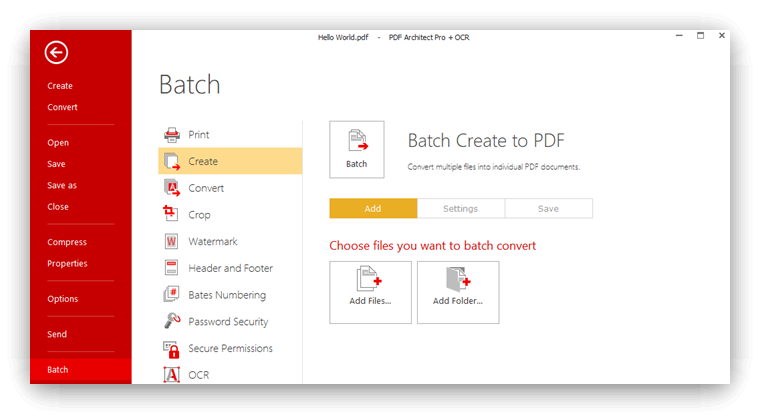
Plusy:
- Ceny są bardzo konkurencyjne
- Ceny są bardzo elastyczne
- Obsługuje wiele formatów plików
- Konwersja wsadowa
Cons:
- Brak aplikacji mobilnych
- Obsługiwane tylko Windows
Pobierz architekta PDF (tylko Windows)
4. Edytor PDF Foxit Phantom
Foxit to kolejna popularna nazwa w grze edytora PDF. Podobnie jak jego odpowiednik, Adobe, możesz używać Phantom PDF Editor do tworzenia, edytowania, udostępniania i podpisywania plików.
Foxit Phantom PDF Editor integruje się z Evernote, umożliwiając wysyłanie plików PDF do popularnej aplikacji do robienia notatek. Wiele osób używa go jako szafki na dokumenty. Podobnie jak Adobe Acrobat DC Pro, możesz podpisywać wsadowo wiele plików PDF. Dobry na przykład dla firm zatrudniających pracowników.
Do wyboru są dwa plany. Standardowy plan, który kosztuje 7,99 USD/miesiąc lub 129 USD jednorazowo, obejmuje wszystko oprócz ConnectedPDF, co oznacza po prostu obsługę chmury w celu udostępniania i współpracy przy plikach PDF. W tym celu potrzebujesz planu biznesowego, który będzie kosztował 8,99 USD miesięcznie lub 159 USD jednorazowo. Istnieje osobny plan dla użytkowników komputerów Mac, który kosztuje 99,99 USD.
Dostępna jest również obsługa wszystkich popularnych formatów plików biurowych, OCR dla obrazu do formatu PDF oraz możliwość podpisywania wielu plików PDF jednocześnie. Foxit integruje się również z DocuSign, który jest popularnym rozwiązaniem do podpisywania różnych dokumentów. Adobe nalega na korzystanie z własnej technologii.
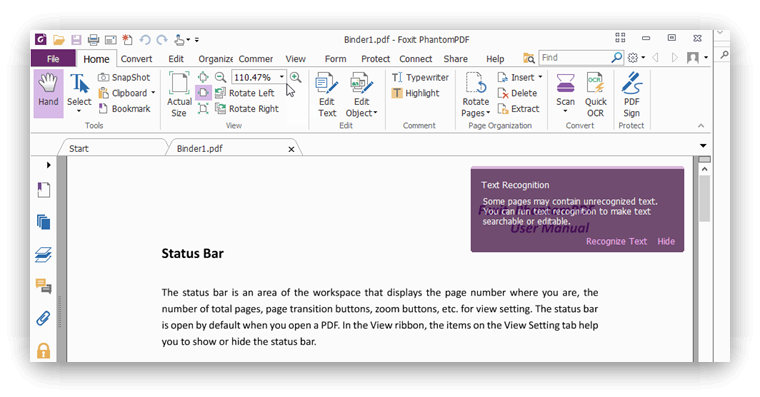
Plusy:
- Tańsze niż Adobe
- Elastyczne ceny
- Wsparcie Mac
- Aplikacje mobilne na Androida, iOS
Cons:
- Nie najtańszy na liście
- Porównanie side-by-side niedostępne
Pobierz fantomowy edytor PDF (Windows | macOS | Android | iOS)
5. Edytor PDF iSkysoft
iSkysoft PDF Editor jest dostępny w dwóch wersjach: Standard i Pro. Standardowy kosztuje 59,99 USD i umożliwia tworzenie i edycję plików PDF, ale obsługuje tylko format Worda, jeśli chodzi o konwersję. Wersja Pro, za 89,95 USD, obsługuje wszystkie inne popularne formaty MS Office.
Istnieje wsparcie dla formularzy PDF, ale wersja pro pozwoli również na wyodrębnianie danych z formularzy. Następnie istnieje wsparcie dla przetwarzania wsadowego, OCR i skanowania oraz linii redagowania, które są dostępne w obu wersjach.
Dodatkowo wersja pro również ochrona hasłem i możliwość dodawania znaku wodnego w partii. Uważam, że zabezpieczenie hasłem jest podstawową funkcją i powinno być również dostępne w wersji Standard.
Dodatkowo dostępna jest wersja Business, która oferuje współpracę w chmurze, możliwość podpisywania plików PDF i zaawansowany OCR.
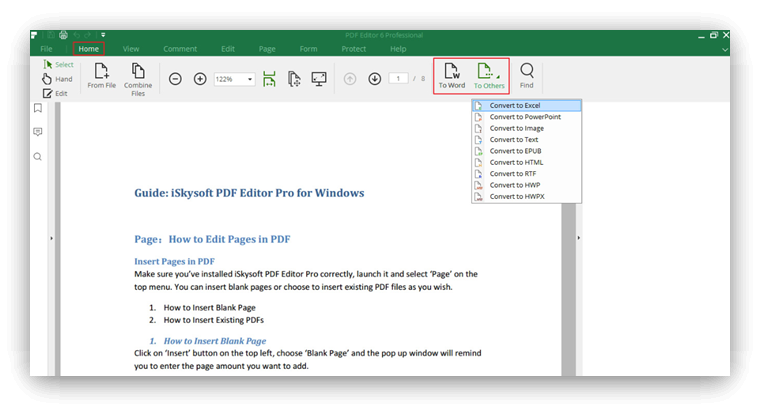
Plusy:
- Brak subskrypcji
- Tańsze plany
- Obsługuje zarówno Windows, jak i Mac
- Dodaj numerację Bates
Cons:
- Brak aplikacji mobilnych
- Podpis dostępny tylko w biznesplanie
Pobierz iSkysoft PDF Editor (Windows | macOS)
6. PDF kompletny
PDF Complete może nie być tak potężny jak Adobe Acrobat DC Pro, ale w przypadku edytora PDF, który zaczyna się od 59 USD, jest dość potężny i spełnia wszystkie podstawowe potrzeby związane z edycją plików PDF. Możesz tworzyć, edytować i konwertować pliki PDF do iz formatu Microsoft XPS i Open Office. PDF Complete umożliwia również bezpieczne podpisywanie dokumentów. Pozwala skanować obrazy za pomocą OCR i konwertować je do formatu PDF. Całkiem schludny za 59 USD.
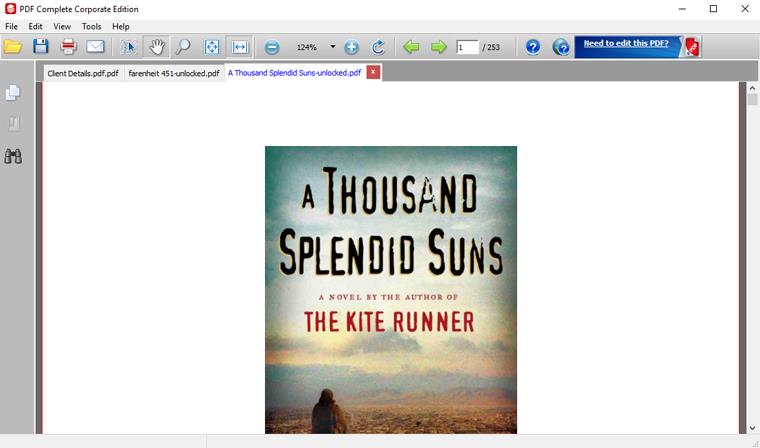
Plusy:
- Przydatne dla małych firm/osób fizycznych
- Opłacalne
Cons:
- Brak aplikacji mobilnych
- Brak wsparcia dla komputerów Mac
- Brak opcji współpracy i udostępniania w chmurze
Pobierz kompletny plik PDF (tylko Windows)
7. Quoppa PDF Studio
Quoppa to stosunkowo nieznana nazwa na rynku edytorów PDF. Występuje w dwóch wersjach: Standard, który kosztuje 89 USD i Pro, który kosztuje 129 USD. Wersja Standard zawiera wystarczającą ilość funkcji, takich jak tworzenie i edycja plików PDF, skanowanie i tworzenie z plików graficznych, dodawanie znaków wodnych i wypełnianie formularzy.
Wersja Pro dodaje OCR, porównywanie plików PDF, możliwość podpisywania dokumentów PDF, narzędzia redakcyjne i przetwarzanie wsadowe. Quoppa obsługuje nie tylko system Windows, ale także Linux i macOS.
Przeczytaj także: Najlepszy konwerter plików PDF na Word Online (bezpłatny bez poczty e-mail)
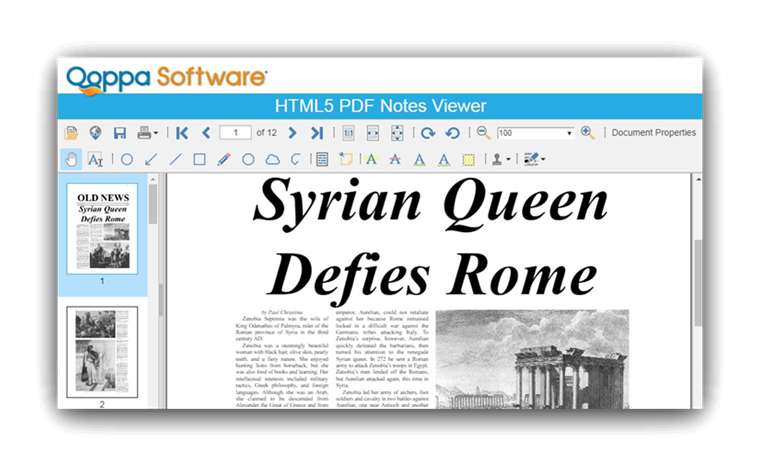
Plusy:
- Obsługa wielu platform
- Niska cena
Cons:
Pobierz Quoppa PDF Studio (Windows | macOS)
8. Zniuansowany plik PDF z mocą
Edytor Nuance Power PDF to kolejny edytor PDF, który wykorzystuje przystępną formułę cenową, aby pokonać firmę Adobe we własnej grze. Nuance Power PDF umożliwia konwersję plików PDF z programów Word, Excel i PowerPoint, wypełnianie formularzy i udostępnianie tych plików innym użytkownikom. Ma ten sam interfejs w stylu wstążki, który został spopularyzowany przez Adobe i przyjęty przez wielu innych po nim. Wreszcie możesz skanować i tworzyć pliki PDF od podstaw. Na tym kończy się wersja Standard, a za 129 USD nie jest źle.
Wersja zaawansowana, w cenie 179 USD, obejmuje integrację DocuSign do podpisywania dokumentów, współpracy i udostępniania, dzięki czemu możesz pracować nad tym samym dokumentem, co Twoi rówieśnicy, oraz funkcje bezpieczeństwa. Otrzymasz również redakcję i stemplowanie Bates w planie Advanced. Mają też wdrożony plan licencjonowania zbiorowego. Dostępna jest obsługa chmury dla dostawców zewnętrznych, takich jak Dropbox, Dysk Google itp.
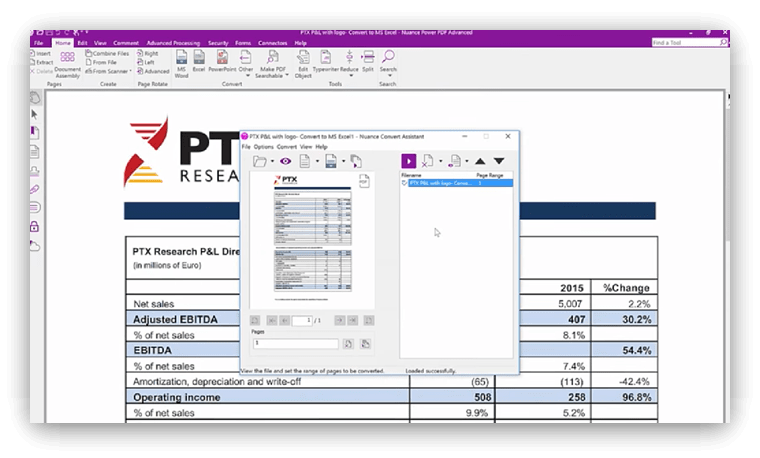
Zawodowiec:
- Plany jednorazowe
- Wsparcie w chmurze
- Znak dokumentu
- Obsługuje Mac i Windows
Cons:
- Brak aplikacji mobilnych
- Współpraca online nie działa zdalnie
Pobierz plik PDF Nuanced Power (Windows | macOS)
9. Element PDF
Ostatnia na liście, ale na pewno nie ostatnia. W rzeczywistości PDF Element jest jednym z najlepszych i najlepszych edytorów PDF na liście. Za jednorazową opłatą 99 USD otrzymujesz prosty i łatwy w użyciu interfejs, który umożliwia tworzenie, edytowanie i konwertowanie formularzy PDF oraz wypełnianie formularzy. Możesz także zbiorczo podpisywać pliki PDF. Dostępna jest funkcja skanowania z funkcją OCR do tworzenia plików PDF z zeskanowanych obrazów. Obsługuje przetwarzanie wsadowe i podpis cyfrowy.
Możesz także zaprosić użytkowników do współpracy nad dokumentami i zbiorczo przesłać je za jednym razem. Pod względem funkcji, obsługi platformy i prostoty, PDF Element jest moim zdaniem najbliższy Adobe Acrobat DC Pro.
Przeczytaj także: Recenzja PDFelement 6 – edycja plików PDF jest znowu prosta
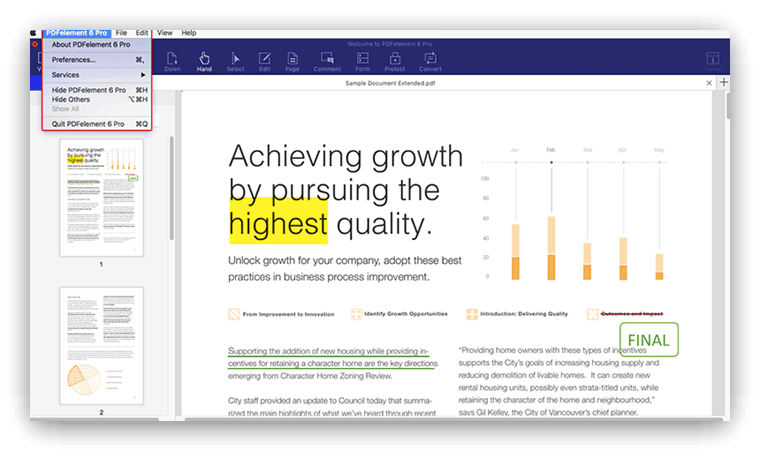
Plusy:
- Aplikacje mobilne na Androida i iOS
- Windows i MacOS
- Przystępny
Cons:
Pobierz element PDF (Windows | macOS)
Podsumowanie: płatne edytory PDF
Chociaż Adobe nadal jest liderem w branży, jeśli chodzi o edytory PDF, na rynku istnieje wiele opcji, które pozwolą wykonać zadanie, oferując podobne funkcje za znacznie bardziej przystępną cenę. Jeśli jednak jesteś dużą firmą lub szukasz rozwiązania dla przedsiębiorstw, sugeruję, abyś skorzystał z Adobe, ponieważ zostało ono zbudowane w celu skalowania i obsługi narzędzi CRM, takich jak Salesforce.